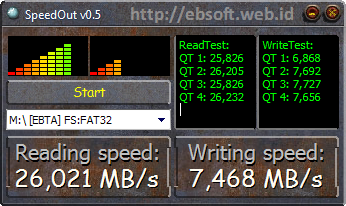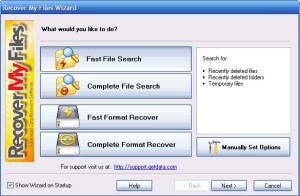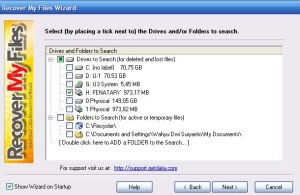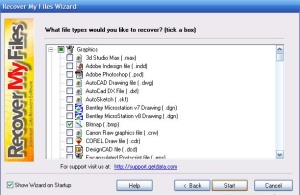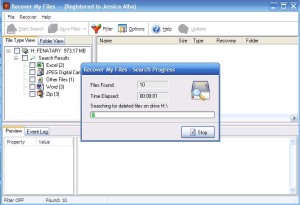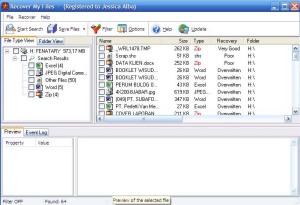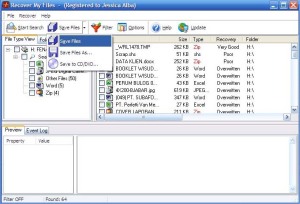Saya akan membagi sedikit ilmu agar koneksi internet kalian mencadi lebih cepat dengan dua modem
sehingga menjadi satu koneksi...
Syarat :
* Sebuah PC atau Laptop
* 2 Buah Modem usb beserta kartu providernya
* Secangkir Kopi dan rokok
* Download wooweb pro download dimari atau dimari
* Download hamachi download dimari atau Dimari
kita mulai tutornya ya gan...ane anggap smua peralatan perang sudah terinstal....
setelah smuanya terinstal...buka wooweb agan seperti gambar di bawah...lanjut klik quick setup...

silahkan pilih modem agan...isi username dan passwordnya dan lihat dibawah network device catat IP address dan subnet mask nya [bisa dirubah sesuai selera]...lanjut klik OK
setelah klik OK agan akan masuk ke tampilan seperti di bawah

nah sekarang 1 koneksi sudah masuk..dan untuk menambahkan koneksi/modem lain..
klik Menu >>> Setting >>> Remote Conection...agan akan melihat tampilan seperti di bawah...

setelah itu klik add akan tampil seperti di bawah ini...
ISP/Conection Name : isi sesuai selera agan agan

lanjut klik OK....
skarang waktunya qta mengoneksikan kedua koneksi qta [bisa lebih dari 2]

klik Start Conection...

setelah smua modem/koneksi sudah conected akan Tampil seperti di bawah...

Sekarang qta setting Hamachi Network Interface nya...
masuk ke Control Panel >>> Network Connections >>> Klik Kanan Hamachi Network Interface >>> Propertise
akan Tampil seperti gambar di bawah

setelah itu klik Internet Protocol (TCP/IP) >>> Klik properties akan tampil seperti di bawah
isi dengan ...
ini di PC ane
IP address : 192.168.0.x (x bisa di isi 2-254)
subnet mask : 255.255.255.0
Default Gateway : 192.168.0.1 (agan ambil dari catatan di wooweb tadi)
untuk DNS silahkan isi sesuai selera kalo ane itu pake DNS smart
setelah itu klik OK...

sampe sini ane rasa smua sudah bisa konak...eh konek wkwkwkwk
sekarang waktunya kita coba ping domain..
klik start >>> Run >>> ketik CMD akan tampil seperti di bawah

Setelah itu ketik ping www.google.com -t tekan enter akan tampil seperti di bawah

Jika sudah reply...skarang waktunya tinggal tes downloadnya atau bisa cek speed di speedtest.net ....lihat perbedaan speednya.
sehingga menjadi satu koneksi...
Syarat :
* Sebuah PC atau Laptop
* 2 Buah Modem usb beserta kartu providernya
* Secangkir Kopi dan rokok
* Download wooweb pro download dimari atau dimari
* Download hamachi download dimari atau Dimari
kita mulai tutornya ya gan...ane anggap smua peralatan perang sudah terinstal....
setelah smuanya terinstal...buka wooweb agan seperti gambar di bawah...lanjut klik quick setup...

silahkan pilih modem agan...isi username dan passwordnya dan lihat dibawah network device catat IP address dan subnet mask nya [bisa dirubah sesuai selera]...lanjut klik OK
setelah klik OK agan akan masuk ke tampilan seperti di bawah

nah sekarang 1 koneksi sudah masuk..dan untuk menambahkan koneksi/modem lain..
klik Menu >>> Setting >>> Remote Conection...agan akan melihat tampilan seperti di bawah...

setelah itu klik add akan tampil seperti di bawah ini...
ISP/Conection Name : isi sesuai selera agan agan

lanjut klik OK....
skarang waktunya qta mengoneksikan kedua koneksi qta [bisa lebih dari 2]

klik Start Conection...

setelah smua modem/koneksi sudah conected akan Tampil seperti di bawah...

Sekarang qta setting Hamachi Network Interface nya...
masuk ke Control Panel >>> Network Connections >>> Klik Kanan Hamachi Network Interface >>> Propertise
akan Tampil seperti gambar di bawah

setelah itu klik Internet Protocol (TCP/IP) >>> Klik properties akan tampil seperti di bawah
isi dengan ...
ini di PC ane
IP address : 192.168.0.x (x bisa di isi 2-254)
subnet mask : 255.255.255.0
Default Gateway : 192.168.0.1 (agan ambil dari catatan di wooweb tadi)
untuk DNS silahkan isi sesuai selera kalo ane itu pake DNS smart
setelah itu klik OK...

sampe sini ane rasa smua sudah bisa konak...eh konek wkwkwkwk
sekarang waktunya kita coba ping domain..
klik start >>> Run >>> ketik CMD akan tampil seperti di bawah

Setelah itu ketik ping www.google.com -t tekan enter akan tampil seperti di bawah

Jika sudah reply...skarang waktunya tinggal tes downloadnya atau bisa cek speed di speedtest.net ....lihat perbedaan speednya.